如何用腾讯文档进行线上的调查问卷,信息采集
今天小编分享的是,如何用腾讯文档进行线上的调查问卷,信息采集。
具体如下:
1. 打开电脑浏览器,在搜索框输入“腾讯文档”,打开官网,登录腾讯文档
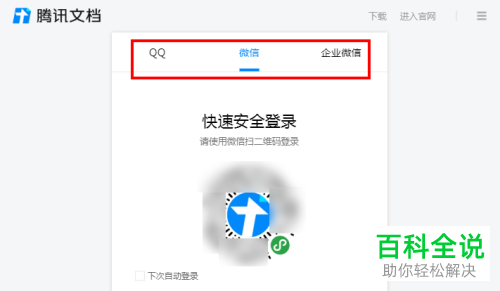
2. 我们点击左侧红色框的【新建】,弹出下拉框中点击【在线表格】。

3. 按【+】创建一个空白表格,也可以选择一个模板打开
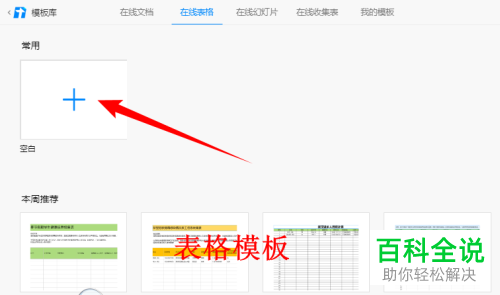
4. 创建的表格类似于 Excel 表格,小编制作了一份“某某企业员工信息收集表”,如图所示

5. 然后,点击右上角箭头指示的【分享】

6. 弹出窗口,我们选择表格可以查看的权限,根据需要选择
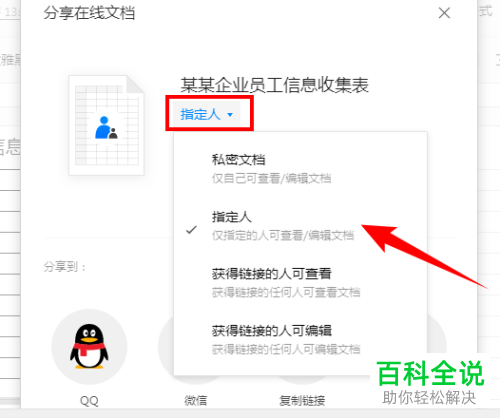
7. 然后选择分享的方式,可以QQ、微信、链接或者二维码的方式分享给他人。
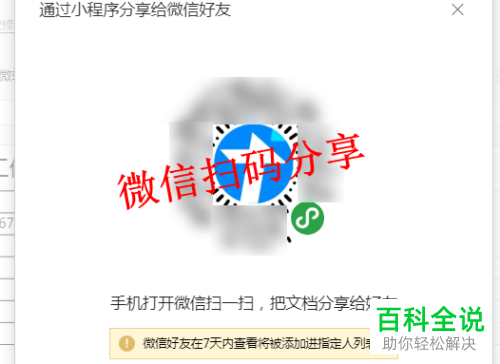
8. 例如小编用微信链接的方式分享,收到的小伙伴可以在手机或电脑微信中打开

9. 点击打开表格后,在表格中填入相应的信息就自动保存好了

10. 我们可以在自己的腾讯文档就可以看到了,是同步更新的

11. 如果要收集私密信息,我们可以点击【 新建】按钮后,选择【在线收集表】,同理打开一个空白的收集表,或者选择一个模板打开


12. 收集表的页面类似于问卷,我们添加需要收集信息的问题,完成后,点击右下角的【发布】
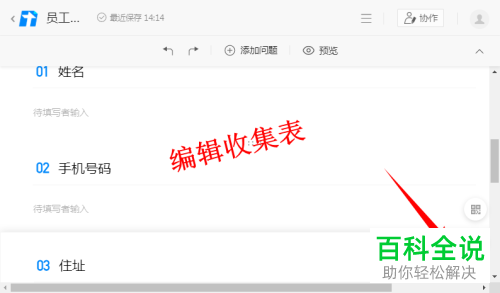
13. 然后选择分享方式进行分享

14. 收到的小伙伴打开收集表,填好后,点击下面的【提交】按钮即可

15. 我们在收集表上方红色框的【收集结果】,可以看到填写的人数,然后点击箭头指示的【将结果汇总到表格】

16. 此时,就是就会自动以表格的形式将结果呈现出来

以上就是用腾讯文档进行线上的调查问卷,信息采集的解决办法。
赞 (0)

